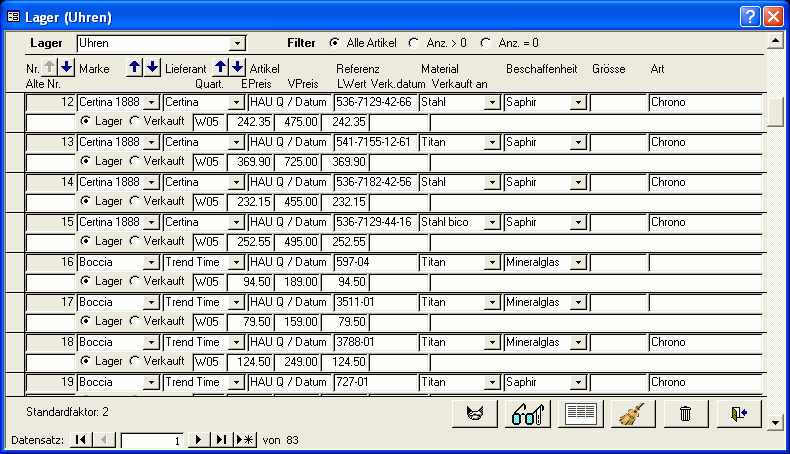Contents
- Index
Lager weitere Artikel
Beim hier gezeigten Formular handelt es sich um die zweizeilige Version des Lagerformulars. Die einzeilige Version finden Sie im vorherigen Kapitel Lager Fassungen und Sonnenbrillen.
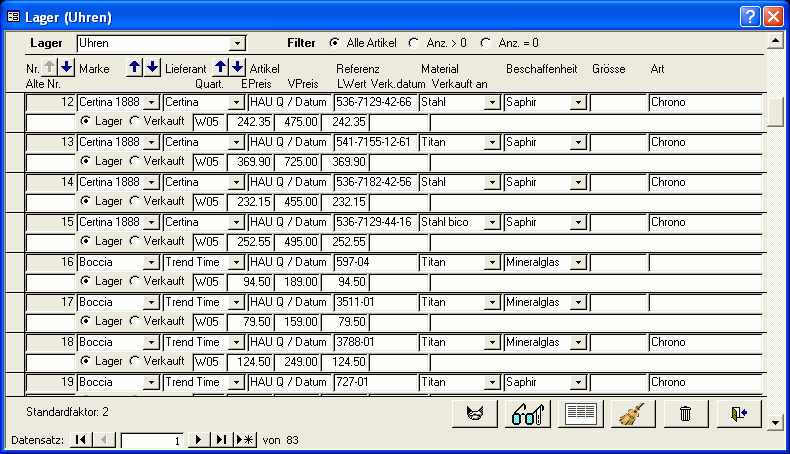
Sie sehen die Liste mit allen Artikeln.
Hinweis
Die unter den Attributen aufgeführten Optionen beziehen sich auf die Einstellungen, die Sie für dieses Lager in den Einstellungen Lager vornehmen können.
Lager
Wählen Sie das Lager aus, das Sie bearbeiten wollen.
Filter
Option "Alle Artikel":
Es werden alle Artikel angezeigt.
Option "Anz. > 0":
Es werden alle Artikel angezeigt, bei denen sich noch mind. 1 Stück im Lager befindet.
Option "Anz. = 0":
Es werden alle Artikel angezeigt, die sich nicht mehr im Lager befinden.
Nr.
Option "Automatisch":
Die Lagernummer ist numerisch und nicht editierbar. Beim Eingeben eines neuen Artikels wird diese Nummer automatisch vergeben (die tiefste noch freie Nummer).
Option "Selber erfassen":
Die Lagernummer ist alphanumerisch und muss selber erfasst werden. Eine leere Lagernummer ist nicht möglich, zudem darf jede Lagernummer nur 1x vorkommen.
Alte Nr.
Sie haben die Möglichkeit, eine alte oder auch alternative Artikelnummer zu erfassen. Diese Nummer ist alphanumerisch.
Marke bis Art
Option "Textfeld":
Geben Sie den entsprechenden Wert ein.
Option "Liste alle Werte":
Es werden alle Werte angezeigt, die aktuell in diesem Feld und in diesem Lager vorhanden sind. Die Eingabe muss kein Element der Liste sein.
Option "Liste erfassen":
Es werden diejenigen Werte angezeigt, die in der Liste von Ihnen erfasst worden sind (in den Einstellungen Lager). Die Eingabe muss kein Element der Liste sein.
Hinweis
Die Bezeichnungen "Marke", "Lieferant", "Artikel", "Referenz", "Material", "Beschaffenheit", "Grösse" und "Art" können Sie selber in den Einstellungen Lager definieren.
Jahr / Quart. / Datum
In diesem Feld geben Sie den Termin ein, an dem der Artikel gekauft worden ist.
Option "Kaufdatum" = "Datum":
Geben Sie das Datum ein.
Option "Kaufdatum" = "Jahr":
Geben Sie das Jahr ein.
Option "Kaufdatum" = "Quartal":
Geben Sie das Quartal ein, z.B. in der Form "W05" ("W" für Winter, "05" für das Jahr).
Bei einem neuen Artikel wird entweder das jüngste Termin oder derjenige des letzten Artikels vorgegeben. Dieser Wert kann überschrieben werden.
Anz. (oder kein Titel)
Option "Erfassen" = "Gleiche Artikel nur 1x":
Gleiche Artikel werden nur einmal erfasst, die Anzahl ist in diesem Fall > 1. Wenn der Artikel verkauft worden ist, wird die Anzahl automatisch um 1 reduziert.
Option "Erfassen" = "Jeden Artikel einzeln":
Gleiche Artikel werden mehrfach erfasst. Beim Erfassen ist "Lager" selektiert. Wenn der Artikel über die Kundendaten verkauft wird, wird der Status automatisch auf "Verkauft" gesetzt. Wenn der Artikel nicht über die Kundendaten verkauft wird, können Sie den Status von Hand auf "Verkauft" setzen und das Verkaufsdatum und den Käufer eintragen.
EPreis
Geben Sie den Einkaufspreis ein.
VPreis
Option "EPreis --> VPreis" = "Faktor":
Der Verkaufspreis wird anhand des Einkaufspreises und des Faktors berechnet. Diesen sehen Sie unten links im Formular. Er kann in den Einstellungen Lager angepasst werden.
Option "EPreis --> VPreis" = "Faktor pro Marke":
Der Verkaufspreis wird anhand des Einkaufspreises und des Faktors für diese Marke berechnet. Fehlt dieser, dann wird der allgemeine Faktor (sichtbar unten links) genommen. Der Faktor pro Marke kann in den Einstellungen Lager oder in den Einstellungen Brillen erfasst werden.
Option "EPreis --> VPreis" = "Umrechnungstabelle":
Der Verkaufspreis wird aufgrund der Umrechnungstabelle eingesetzt. Wenn der Einkaufspreis in der Umrechnungstabelle nicht vorhanden ist, erhalten Sie eine Meldung, und Sie müssen den Verkaufspreis von Hand eingeben.
Option "EPreis --> VPreis" = "Keine Umrechnung":
Geben Sie den Verkaufspreis ein.
Unabhängig von der Option können Sie den Verkaufspreis manuell ändern.
Hinweis
Die Bezeichnung "Marke" können Sie selber in den Einstellungen Lager definieren.
LWert
Der Lagerwert wird aus der Anzahl und dem Einkaufspreis berechnet. Sie können den Lagerwert manuell ändern.
Hinweis
Sie können den Lagerwert eines Artikels auf 0 oder 1 Franken abschreiben (d.h. die Anzahl ist > 0 und der Lagerwert ist = 0 oder 1). In diesem Fall wird der Lagerwert nicht mehr automatisch angepasst, wenn Sie die Anzahl herabsetzen oder den Einkaufspreis ändern. Wenn Sie die Anzahl heraufsetzen, dann werden Sie gefragt, ob der Lagerwert angepasst werden soll.
Funktionen

Klicken Sie auf diese Schaltfläche, um die Umrechnungstabelle zu öffnen.
Hinweis
Diese Schaltfläche ist nur verfügbar, wenn die Option "EPreis --> VPreis" = "Umrechnungstabelle" in den Einstellungen Lager selektiert worden ist.

Mit dieser Funktion können Sie Etiketten mit dem Lagernamen, der Lagernummer, der Marke und dem Preis ausdrucken.

Sie können eine Lagerliste anzeigen und ausdrucken. Unten auf der Liste wird die totale Anzahl Artikel und der totale Lagerwert angezeigt.
Hinweis
Bei der Lagerliste werden sowohl die Sortierung als auch das Filter des Lagerformulars übernommen. Wenn in der Liste nicht alle Artikel angezeigt werden, dann entfernen Sie zuerst das Filter im Lagerformular.

Mit dieser Funktion können Sie alle Artikel aus der Lagerliste löschen, bei denen die Anzahl = 0 ist und die Werte für das "Verkaufsdatum" und für "Verkauft an" leer sind. Vor dem Ausführen werden die Anzahl der zu löschenden Artikel angezeigt und Sie müssen das Löschen bestätigen.

Um einen neuen Artikel zu erfassen, müssen Sie nicht ganz nach unten scrollen. Klicken Sie einfach auf diese Schaltfläche (links unten in der Datensatznavigation).
Die Beschreibung der weiteren Funktionen finden Sie im Kapitel Wiederkehrende Funktionen.